Androidデバイスでセーフモードを使用する方法 (09.15.25)
Androidデバイスで突然問題が発生しましたか?過熱、異常な電池の消耗、自動再起動、頻繁なクラッシュなどの問題がありますが、原因がわからない場合は、いくつかの可能性がありますが、最初に問題のあるアプリを除外する必要があります。 Androidのセーフモードを使用すると、これを行うことができます。
セーフモードの意味コンピュータまたはモバイルデバイスの。これは、システムの機能へのアクセスを制限することにより、OS内のほとんどの問題を修正するのに役立つように設計されています。一般に、ユーザーは最も基本的なデフォルトのプログラムにのみアクセスできるため、サードパーティのアプリケーションからのプロセスがデバイスの主要機能に干渉することはありません。セーフモードはAndroidの問題の修正にどのように役立ちますか?これが重要です。セーフモードで起動しても、Androidデバイスの問題が自動的に修正されるとは限りません。簡単に言えば、問題の原因となっているのがサードパーティのアプリであるかどうかを判断する方法を提供します。セーフモードに入ると、サードパーティのアプリは無効になります。セーフモードで問題が発生しない場合は、サードパーティのアプリが問題の原因であると考えてください。
Androidでセーフモードに入る方法Androidでセーフモードを有効にするデバイスは非常に簡単です。以下の手順に従ってください。
AndroidOSがストックされているデバイスの場合NexusまたはGooglePixelデバイス(Pixel、Pixel XL、Pixel 2、またはPixel 2 XL)をお持ちの場合は、次の手順に従ってセーフモードに入ります:
- 電源ボタンを押し続けます。シャットダウンと再起動のオプションが画面に表示されます。
- 「電源オフ」を長押しします。 「セーフモードで再起動」プロンプトが表示されます。
- [OK]をタップします。
- デバイスが再起動するのを待ちます。オンに戻すと、画面の左下隅に「セーフモード」が表示されます。
**この方法はLGおよびSonyデバイスでも機能します。
Samsungの場合、HTC、およびMotorolaデバイスSamsung Galaxyデバイス、またはHTCとMotorolaのいずれかのモデルを使用している場合は、次の手順に従ってセーフモードを有効にします。
- 電源ボタンを押し続けます。
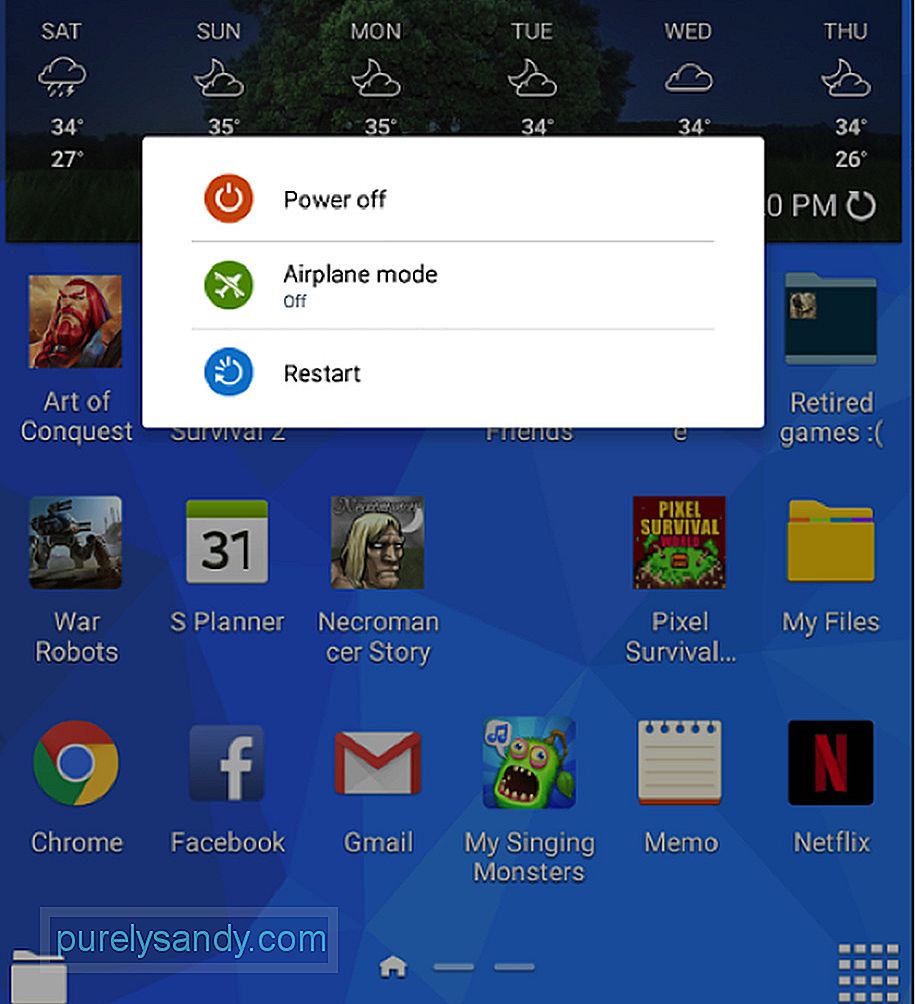
- [電源を切る]をタップして、デバイスの電源を切ります。デバイスが完全にシャットダウンするのを待ちます。
- メーカーのロゴが表示されるまで、電源ボタンをもう一度押し続けます。
- 電源ボタンをすばやく放し、音量を押し続けます。下ボタン。
- デバイスが起動するまで音量を下げたままにします。
- 画面の左下隅に「セーフモード」が表示されたら、音量小ボタンを放します。
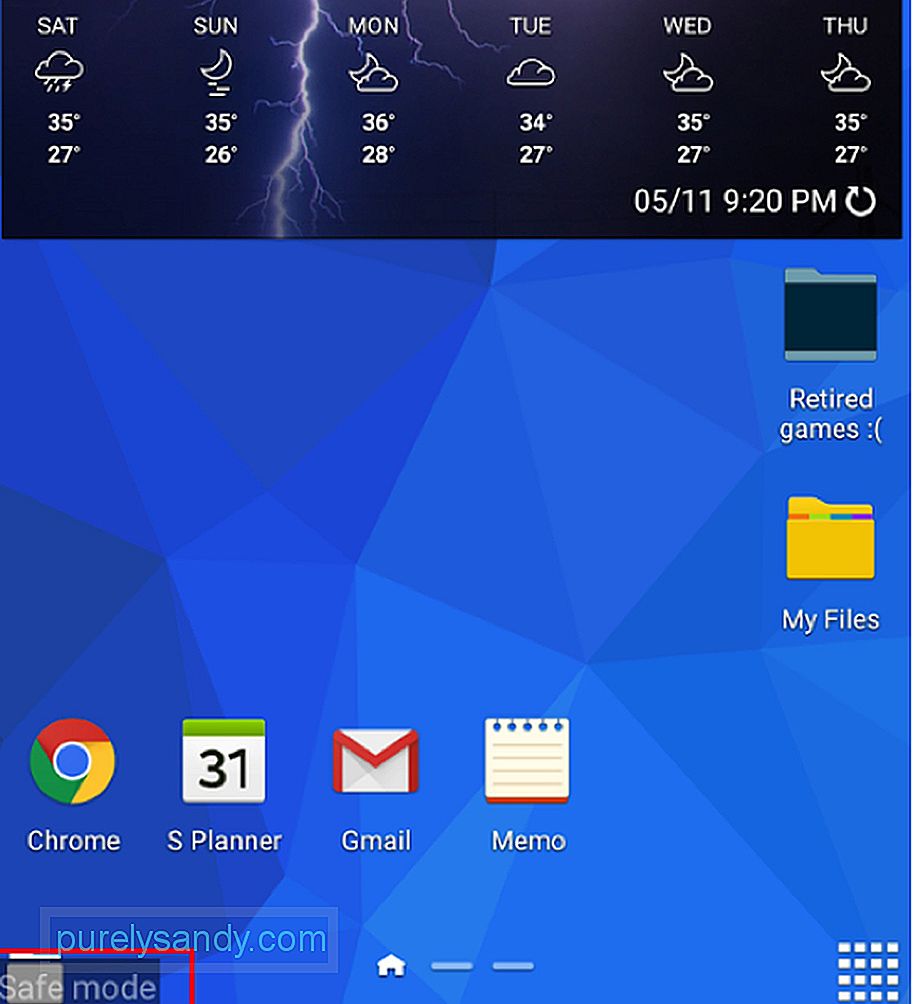
他のすべてのアプリとゲームが一時的になくなっていることに気付くでしょう。
では、次は何ですか?デバイスをセーフモードで起動したら、観察します。あなたはまだ問題を経験していますか?そうでない場合は、メモリを更新し、最近インストールしたアプリをメモしておく必要があります。問題の背後にある理由である可能性があります。 OSに互換性がないか、ダウンロードとインストールが壊れている可能性があります。
セーフモードでは、デバイスに大混乱を引き起こしていると思われるアプリをアンインストールできます。
オフにする方法セーフモード疑わしいアプリをアンインストールしたら、デバイスが正常に戻っているかどうかをテストします。これを行うには、セーフモードをオフにして、デバイスを通常モードで再起動する必要があります。次の簡単な手順に従います。
- 電源ボタンを押し続けます。
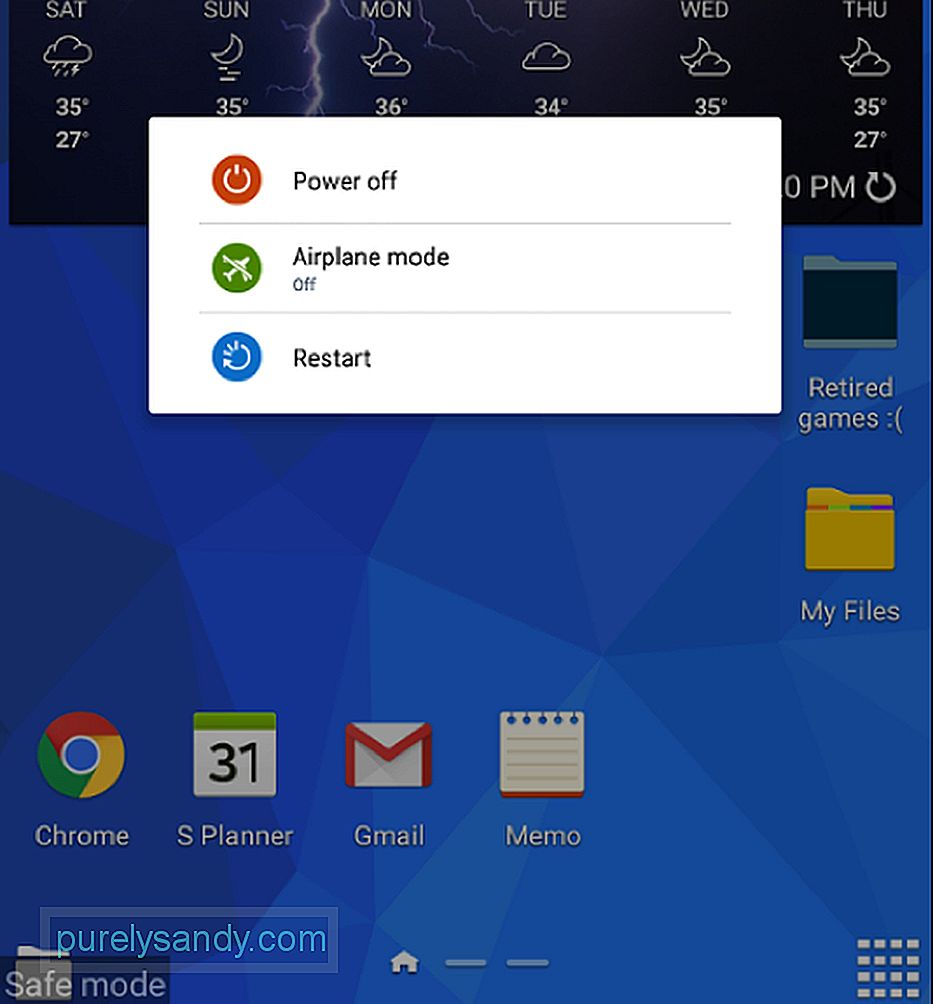
- [再起動]をタップして、 [再起動]をもう一度タップして操作します。
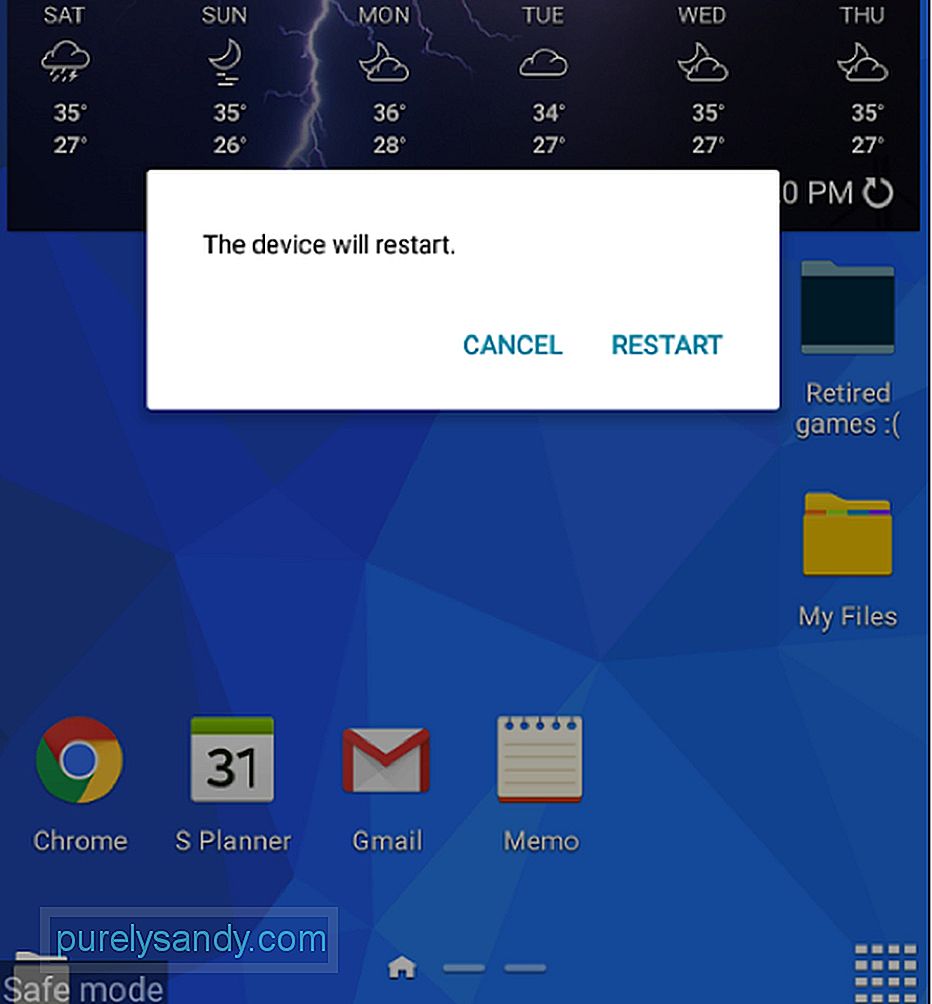
- デバイスが通常どおりに起動するのを待ちます。
以上です!次に、デバイスで同じ問題が発生するかどうかを確認します。その場合は、工場出荷時の設定に戻すことを検討する必要があるかもしれませんが、最初に、必ずデバイスをバックアップしてください。
デバイスに問題がない場合は、おめでとうございます。ちなみに、Androidクリーナーツールをインストールして、アンインストールしたアプリが残した可能性のある迷惑ファイルやキャッシュファイルを取り除くこともお勧めします。このAndroidクリーナーは、デバイスのRAMを増やすのにも役立つため、再び遅れることはありません。
YouTubeのビデオ: Androidデバイスでセーフモードを使用する方法
09, 2025

